windows 11控制面板 Win11控制面板的位置在哪
Windows 11作为微软最新的操作系统版本,引入了许多全新的功能和界面设计,其中之一就是Win11控制面板,作为系统设置和调整的重要工具,它在Windows 11中扮演着至关重要的角色。Win11控制面板的位置究竟在哪里呢?与以往的版本相比,Win11控制面板的位置发生了一些变化。在Windows 11中,你可以通过不同的途径来打开控制面板,包括开始菜单、任务栏和设置应用。这种改变为用户提供了更加便捷的方式来访问和调整系统设置,使得Win11控制面板成为更加易于使用和管理的工具。无论是初次接触Windows 11的用户,还是习惯了旧版系统的用户,都可以轻松找到Win11控制面板,并对系统进行个性化的设置和优化。
方法一:设置中查找
在电脑桌面中打开【菜单】,然后找到【设置】。
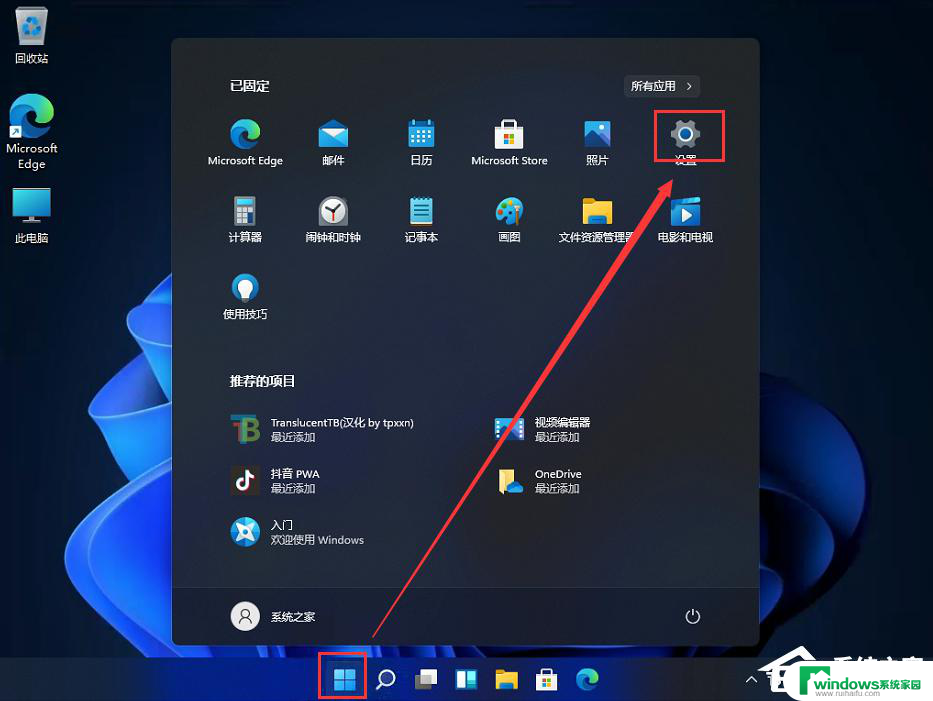
进入设置界面后,在左侧的搜索框中输入【控制面板】。
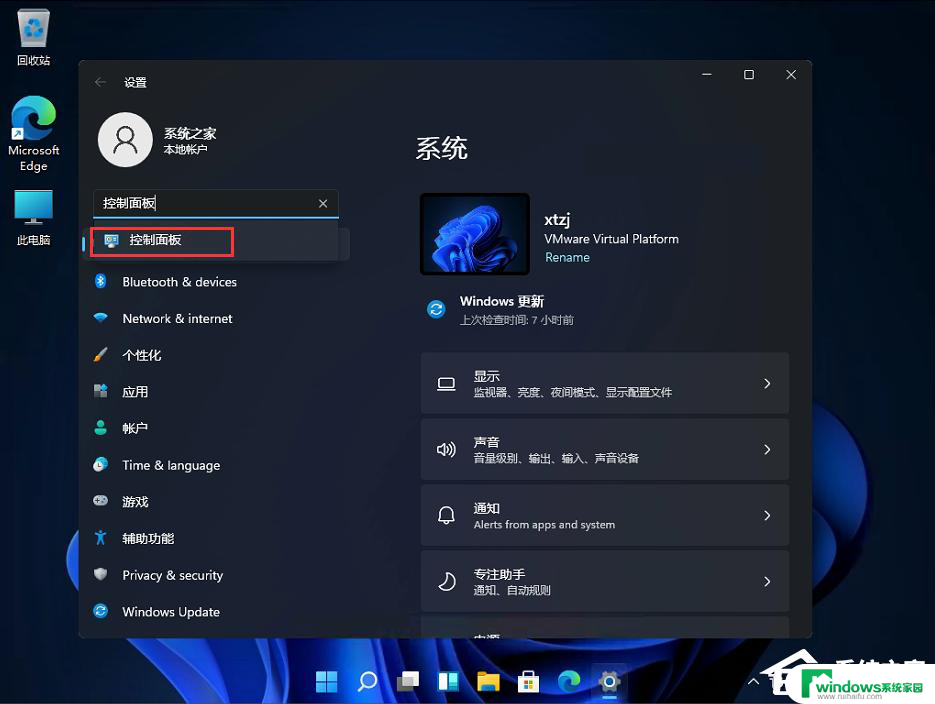
然后点击进入控制面板,就可以了。
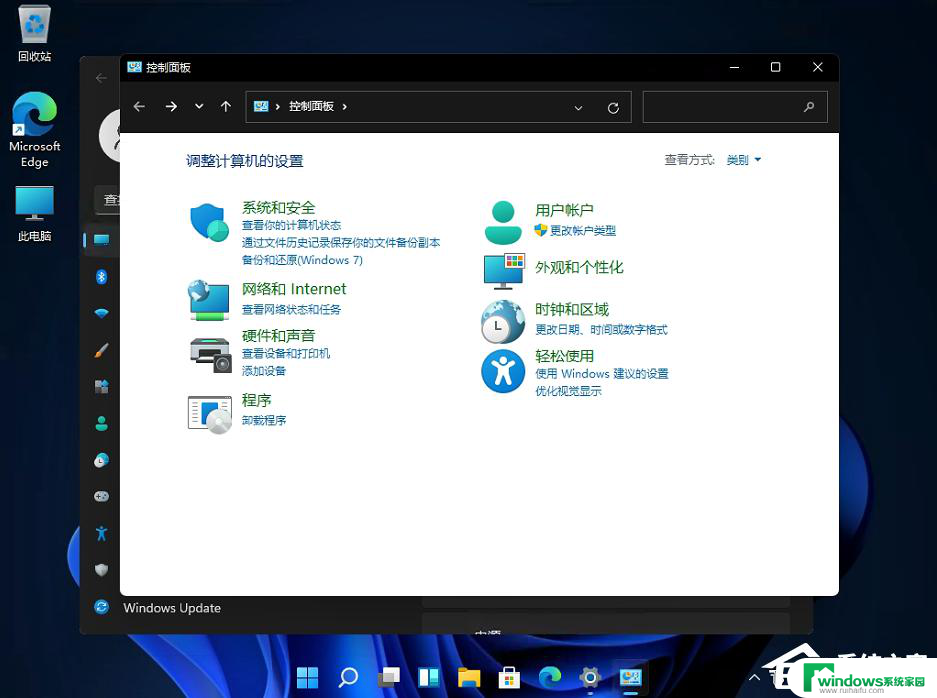
方法二:任务栏搜索框搜索
在任务栏中找到【搜索】,并且点击。
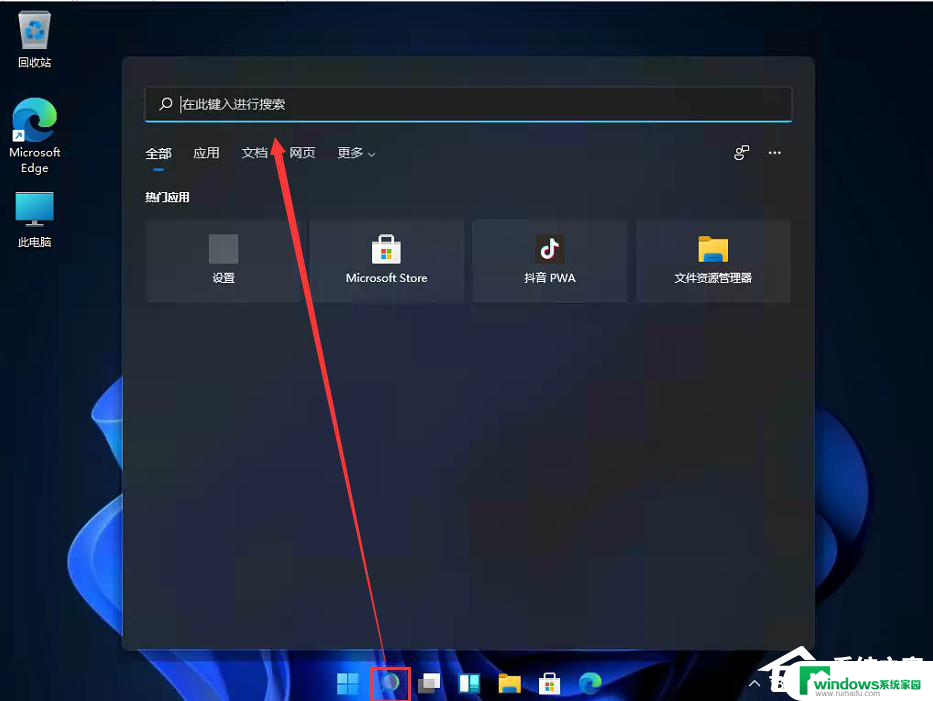
在搜索框中输入【控制面板】,然后就可以看到我们的控制面板了。
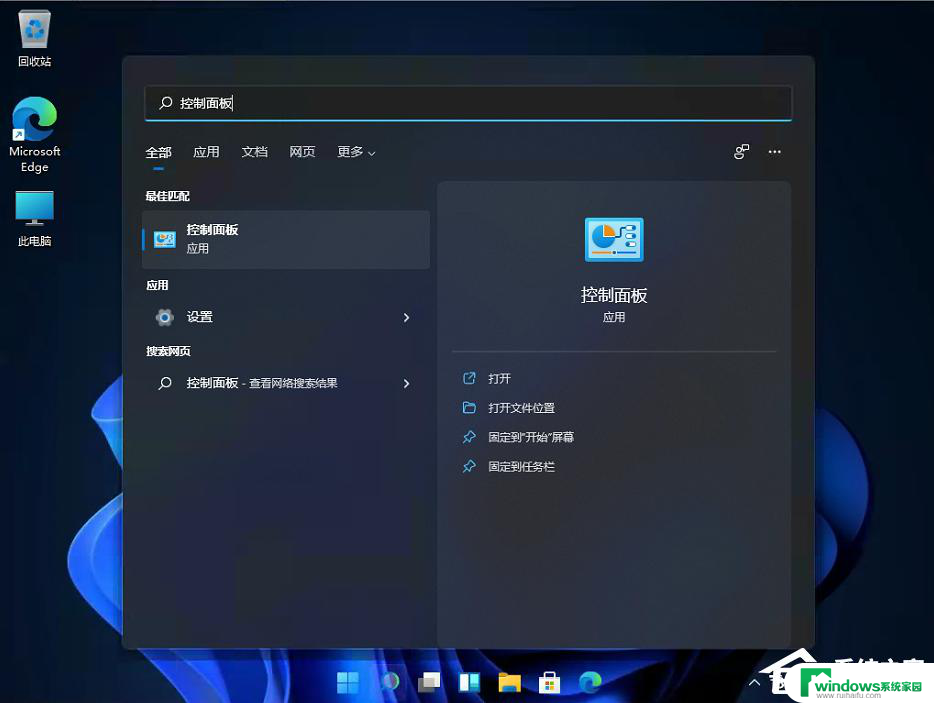
然后直接进入到控制面板即可。
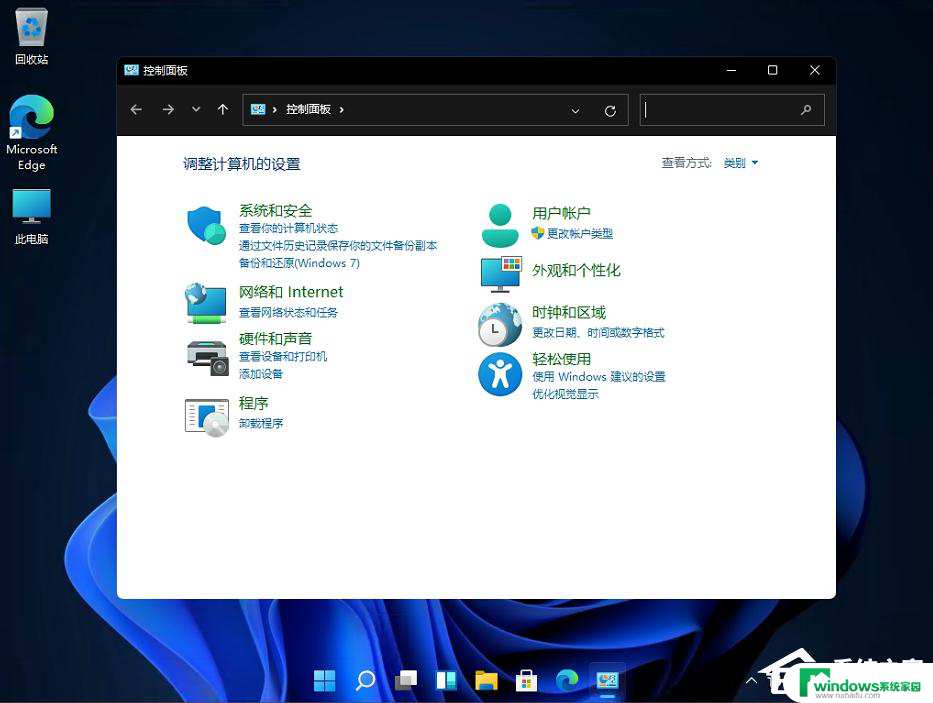
方法三:将控制面板添加桌面
在电脑桌面右键空白处,选择【个性化】。
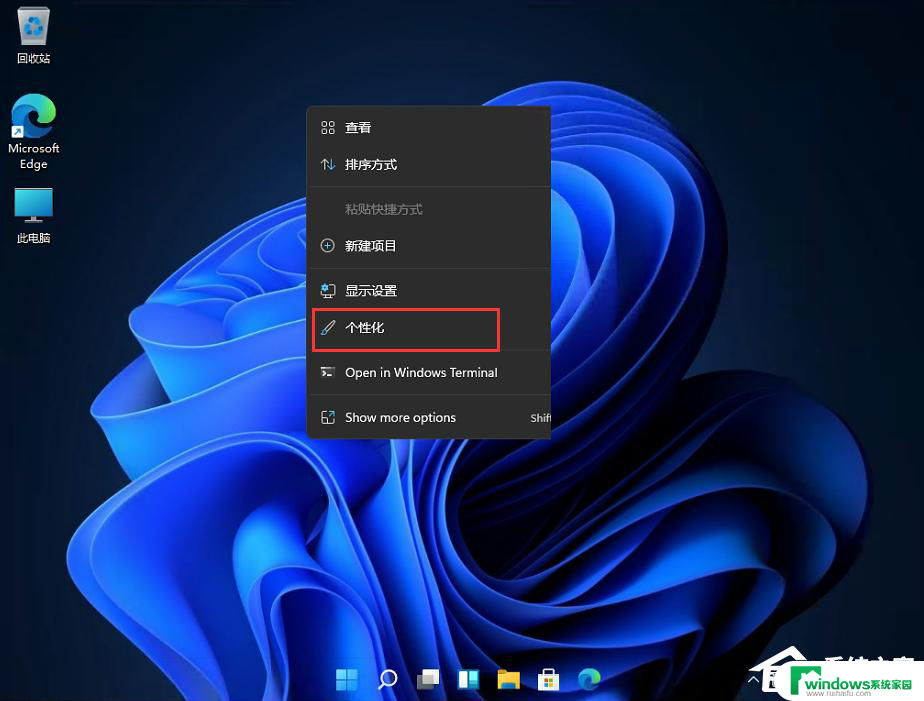
在个性化的设置中,找到【主题】设置。
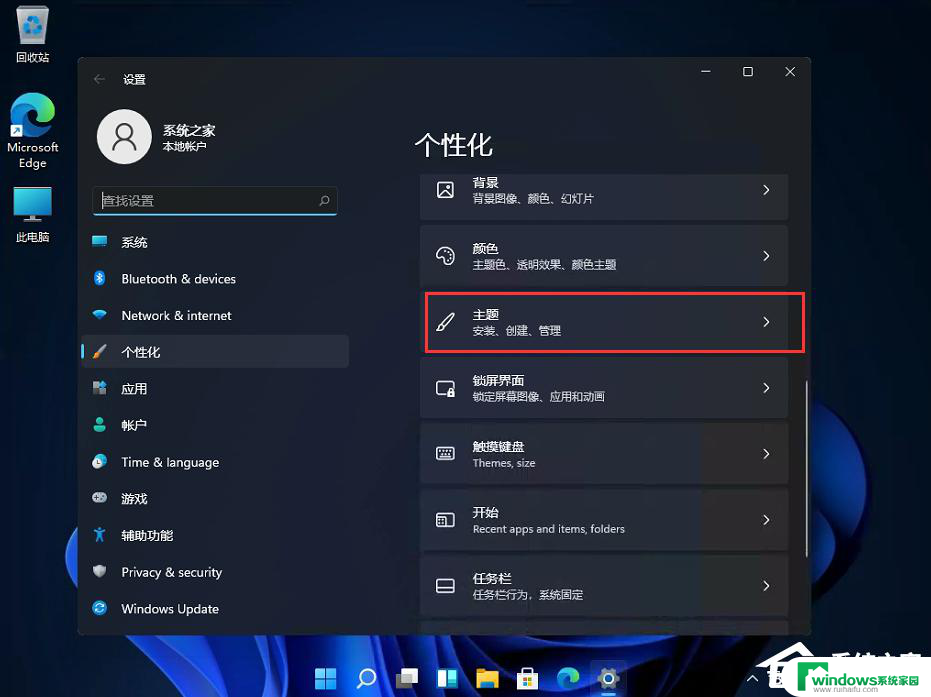
进入主题设置后,找到我们的【桌面图标设置】。
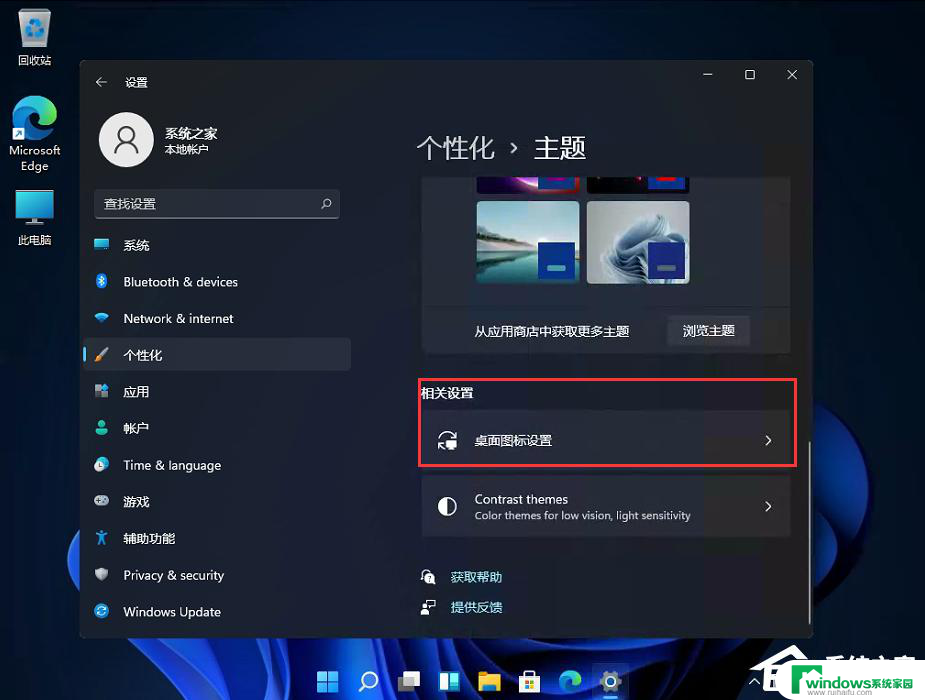
然后勾选我们的控制面板,然后点击应用即可。
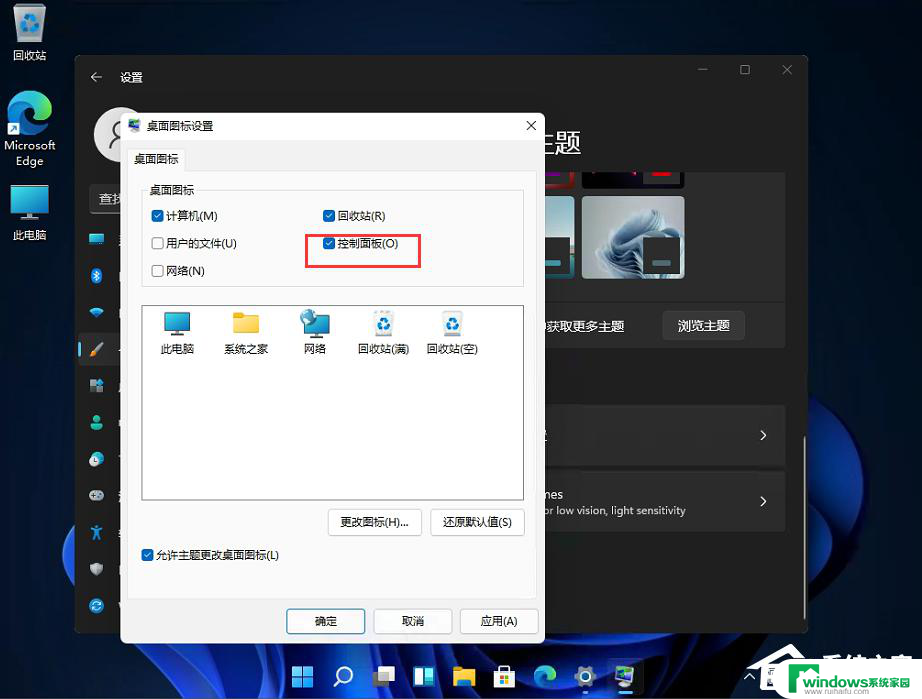
以上就是Windows 11控制面板的所有内容,如果有任何不清楚的地方,您可以参考我的步骤进行操作,希望对大家有所帮助。
windows 11控制面板 Win11控制面板的位置在哪相关教程
- win11控制面板闪退怎么解决 Windows11打开控制面板闪退解决教程
- win11nvdia控制面板 Win11打开NVIDIA控制面板的步骤
- win11打印机控制面板 Win11修改打印机名称的详细方法
- win11的剪贴板在 win11电脑剪贴板在哪个位置
- win11用户账户控制弹窗怎么去掉 win11用户账户控制取消教程
- win11的触摸板怎么用不了 win11触控板驱动问题解决方法
- win11如何禁用屏幕触控 Win11触控板关闭方法
- win11系统下如何关闭触控板 Win11笔记本触摸板关闭方法
- 笔记本win11触控板怎么关 外星人笔记本如何关闭触摸板
- win11笔记本触摸板没反应 win11触控板滚动功能不可用的解决办法
- windows11如何调整屏幕分辨率 怎样调整电脑显示器分辨率
- 手机怎么跟win11投屏 手机电脑投屏方法
- win11系统的笔记本屏幕怎么换颜色 笔记本电脑屏幕颜色调节方法
- 电脑账户改名 Win11管理员账户名称快速更改方法
- win11如何设置应用开机自启 win11开机自启动软件设置教程
- win11电脑护眼模式 Win11电脑护眼模式开启步骤